



영화 같은 Blu-ray 영화 재생을 즐겨보세요
HEVC 표준 형식은 H.264보다 더욱 발전된 인코더로, 더 높은 화질과 더 작은 용량으로 비디오 파일을 인코딩하도록 개발되었습니다. 따라서 일반적으로 H.264로 인코딩되는 일반 비디오 형식과 달리 HEVC 형식은 일부 인기 미디어 플레이어와의 호환성이 떨어집니다. 많은 사용자들은 VLC에서도 HEVC 비디오를 원활하게 재생할 수 없다고 주장합니다.
따라서 데스크톱에서 고품질 효과를 즐기고 HEVC 파일을 제한 없이 재생하려면 호환되는 HEVC 플레이어를 찾는 것이 필수적입니다. 그래서 오늘 블로그에서는 여러분이 선택할 수 있는 최고의 HEVC 플레이어 5가지를 준비했습니다. HEVC 파일은 재생이 호환되지 않아 재생 방법을 아직 고민하고 계시다면, 지금 바로 확인하고 마음에 드는 플레이어를 선택해 보세요!

목록의 최상위에 도달한 최고의 HEVC 플레이어가 다음과 같이 선택되었습니다. VideoByte 블루레이 플레이어, 이는 다음과 같은 뛰어난 호환성을 제공합니다. 손실 없는 재생 품질로 대부분의 HEVC 및 기타 인코딩 방법을 디코딩합니다.. Blu-ray 디스크/폴더/BDMV 파일, DVD 디스크/폴더 및 기타 일반 비디오 형식도 지원됩니다. 지금 무료로 설치하여 사용해 보세요.
HEVC 플레이어를 선택하려는 경우 코덱 지원, 하드웨어 가속 지원, 플레이어 효율성, 사용 편의성, 다양한 포맷에 대한 고려가 필요합니다.
플레이어가 HEVC 스트림을 기본적으로 지원하고, 플러그인 없이도 원활하게 실행될 수 있도록 해야 합니다. 그렇지 않으면 재생 중 지연이나 충돌이 발생할 수 있습니다. 하드웨어 가속을 사용하면 모든 작업을 CPU에 할당하는 대신 디코딩 작업을 GPU로 이전하여 4K와 같은 고사양 재생 시 CPU의 부담을 줄일 수 있습니다.
UI는 사용하기 쉽고 원활한 탐색이 가능해야 하며, 대규모 라이브러리 및 재생 목록 검색에도 원활하게 통합되어 MIT 스타일로 사용할 수 있어야 합니다. 자막을 지원하는지, 내장 메타데이터를 다시 가져올 수 있는지, 그리고 일반적인 파일 컨테이너(MKV, MP4, AVI 등)를 열 수 있는지도 고려해야 합니다.
소프트웨어 플레이어를 사용할 때 보안, 안정성, 향후 기능이 추가된 기기 분실 또는 교체 시 호환성, 그리고 네트워크 스트리밍 지원은 매우 중요합니다. 커뮤니티가 있나요? 오픈 소스인가요? 정기적인 업데이트가 있나요? 크로스 플랫폼 호환성이 있나요?
운영 체제: Windows 11/10, macOS X 10.9 이상(macOS Catalina 포함)
우리가 추천하고 싶은 첫 번째 HEVC 플레이어는 다음과 같습니다. VideoByte 블루레이 플레이어. 미디어 포맷에 대한 뛰어난 호환성을 갖춘 올라운드 HEVC 플레이어로서 무손실 HEVC 파일 재생을 보장합니다. 낮은 CPU 점유. 게다가 이 HEVC 플레이어는 편리한 재생 제어를 위한 이동하기 쉬운 메뉴를 제공하여 메뉴 탐색, 오디오 트랙 및 자막 선택을 가능하게 합니다. 작동하기 쉬운. 한편, 더 나은 HEVC 스트리밍을 향상시키는 데 사용할 수 있는 몇 가지 특수 재생 효과가 있습니다.
또한 VideoByte 블루레이 플레이어는 HEVC 플레이어일 뿐만 아니라 블루레이 플레이어, 2K 및 1080p HD 무손실 재생 지원. 더 나은 점은 VideoByte가 PC/Mac에서 자체 제작 및 상업용 블루레이 또는 DVD를 모두 디코딩할 수 있다는 것입니다.300개 이상의 주류 비디오/오디오 형식 지원되며 HEVC 외의 모든 미디어 파일을 재생할 수 있습니다.
전반적으로 VideoByte 블루레이 플레이어는 HEVC 비디오 및 기타 비디오/블루레이/DVD를 컴퓨터에서 재생할 수 있는 가장 안정적이고 유용한 HEVC 플레이어입니다. 다음에서 이 플레이어의 장점을 확인해 보세요.
이제 이미지 가이드를 보고 이 멋진 HEVC 플레이어를 사용하여 HEVC 파일을 쉽게 재생하는 단계를 간략하게 알아볼 수 있습니다.
VideoByte 외에도 높은 평판을 자랑하는 최고의 HEVC 플레이어 4종을 모아봤습니다. 지금 바로 마음에 드는 플레이어를 선택하여 HEVC 파일을 훌륭한 스트리밍 환경에서 즐겨보세요!
운영 체제: 윈도우 11/10, 맥, 리눅스, 안드로이드
"VLC에서 HEVC를 재생할 수 있나요?" 이 질문을 해본 적이 있다면, 답은 긍정적일 것입니다. 무료 HEVC 플레이어 HEVC 파일을 무료로 재생하려면 VLC가 최고의 HEVC VLC 플레이어 중 하나입니다. VideoLAN에서 개발했습니다. VLC 미디어 플레이어 뛰어난 미디어 스트리밍 기능을 제공합니다. 주류 형식에 대한 폭넓은 지원, HEVC를 포함하여 제한 없이 HEVC 비디오 재생을 즐길 수 있습니다. VLC는 또한 크로스 플랫폼 지원Windows, Mac, Linux 및 Android 사용자가 이 HEVC 플레이어를 기기에 설치하여 탁월한 비디오 스트리밍 서비스를 즐길 수 있습니다.
하지만 VLC에서 HEVC 비디오를 재생하려면 비디오 스트림을 HEVC 압축 형식으로 인코딩하는 무료 소프트웨어 라이브러리 및 애플리케이션인 x265를 다운로드해야 합니다. 그렇지 않으면 HEVC 비디오 재생이 실패할 가능성이 높으므로 HEVC 비디오를 재생하기 위해 다른 VLC 대안을 찾아야 합니다.
VideoLAN은 또한 HEVC 인코딩 형식으로 비디오를 스트리밍하는 데 도움이 되는 인코더 프리웨어 x265를 생산합니다. 필요한 경우 이에 대해 자세히 알아볼 수 있습니다.
VLC 미디어 플레이어의 특징:
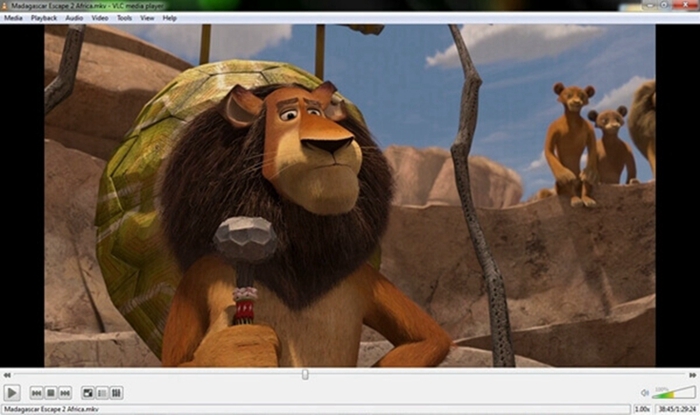
운영 체제: 윈도우 11/10
팟플레이어 또 다른 무료 HEVC 플레이어HEVC로 인코딩된 비디오를 고품질로 재생하여 Windows 데스크톱에서 쾌적한 스트리밍 환경을 제공합니다. Potplay도 마찬가지입니다. 3D 효과 지원! HEVC 비디오 파일에 3D 효과가 포함되어 있는 경우, 이 H265 플레이어는 동일한 시각적, 오디오 효과를 유지하면서 해당 효과를 자동으로 생성합니다.
HEVC 외에도 Potplay는 H.264, MP4, AVI, MKV 등 다양한 멀티미디어 포맷이나 코덱과도 호환됩니다. 하지만 아쉽게도 이 HEVC 플레이어는 Windows에서만 사용할 수 있습니다. 공식 웹사이트에서는 여전히 Windows 8.1 이하만 지원한다고 하지만, 많은 사용자들이 Windows 11/10에서도 잘 작동한다고 합니다. Windows 사용자라면 부담 없이 다운로드해 보세요!
Potplayer에 Mac 버전이 없는 경우 Mac 데스크탑에서 고품질 HEVC 비디오 재생을 즐기기 위해 HEVC 플레이터를 설치하려면 VideoByte 블루레이 플레이어 고려해야 할 최고의 백업입니다. 자세한 내용은 여기를 방문하세요. 전체 VideoByte 블루레이 플레이어 리뷰 소프트웨어를 설치하기 전에 심층적으로 평가합니다.
특징:
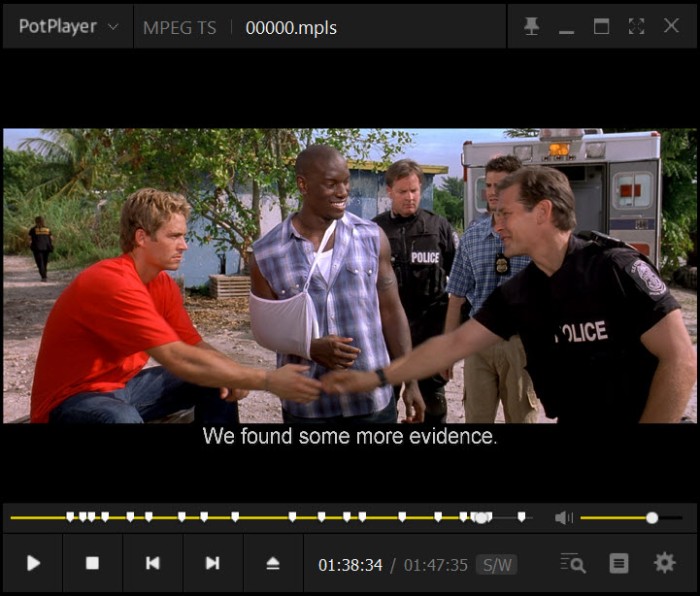
운영 체제: 윈도우 11/10, 맥
여기 당신을 위한 또 다른 HEVC 비디오 플레이어가 있습니다. Leawo 블루레이 플레이어원래 블루레이 스트리밍 기능으로 유명했습니다. 무료 버전도 제공되어서 가장 인기 있는 게임 중 하나로 여겨집니다. 최고의 무료 블루레이 플레이어 시중에 나와 있습니다. VideoByte 블루레이 플레이어와 마찬가지로 Leawo는 HEVC를 포함한 다양한 주류 포맷과도 호환되므로 Windows 및 Mac 데스크톱에서 4K HEVC 비디오를 재생할 수 있습니다.
하지만 Leawo 블루레이 플레이어의 단점은 정식 버전으로 업그레이드하지 않으면 인터페이스에 광고가 추가된다는 점입니다. 또한, 이 HEVC 플레이어에서 무료로 HEVC 비디오를 재생하면 스트리밍에 영향을 미치는 워터마크가 추가되어 완벽한 시청 경험을 제공할 수 없습니다.
특징:
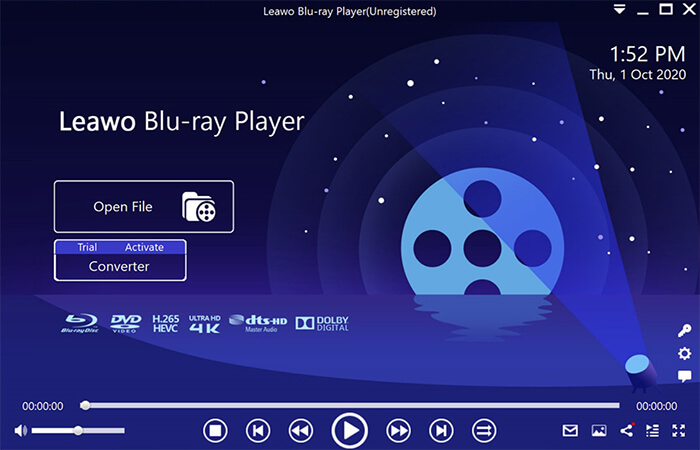
운영 체제: 윈도우 11/10, 맥
5K플레이어 고급 디코딩 기술을 사용하여 최고의 무료 HEVC 플레이어 중 하나가 될 수 있습니다. 매끄러운 4K 또는 8K HEVC 비디오 재생오래된 컴퓨터에서도 가능합니다. 이를 통해 HEVC 비디오를 열 수 없는 문제를 쉽게 해결할 수 있습니다. 또한, 이 HEVC 플레이어는 HEVC로 인코딩된 다양한 형식을 지원합니다., MP4, MOV, MKV, AVI 등을 포함하므로 다양한 HEVC 컬렉션을 보유한 사용자에게 탁월한 선택입니다.
또한 HEVC 비디오 오프너를 넘어 직접적으로 Facebook, Vevo, Vimeo 등에서 비디오 다운로드. 게다가 지원합니다 무선 프로젝션을 위한 AirPlay 당신의 장치에. 그러나 많은 무료 도구와 마찬가지로 5KPlayer는 때때로 불안정한 성능을 경험하거나 악성 코드를 포함할 수도 있습니다. 따라서 다운로드하기 전에 이러한 잠재적인 단점을 고려하는 것이 중요합니다.
특징:
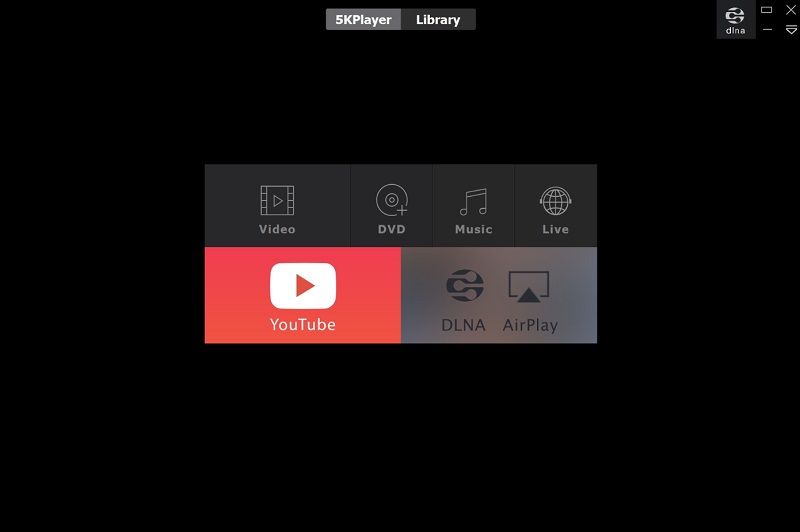
최고의 HEVC 플레이어를 선택하는 것은 Windows/Mac에서 HEVC 파일을 손쉽게 재생할 수 있는 가장 직접적이고 편리한 방법입니다. 하지만 HEVC 비디오 재생 전용 앱을 다운로드하고 싶지 않다면, 이 글의 두 가지 팁을 참고하여 HEVC 비디오를 더욱 편리하게 재생할 수 있습니다.
HEVC 플레이어를 다운로드하지 않고 HEVC 비디오를 영구적으로 저장하고 재생하려면 HEVC를 MP4 또는 설치된 미디어 플레이어가 지원하는 다른 형식으로 변환하는 것이 좋습니다. 즉, HEVC와 호환되는 x265 플레이어 소프트웨어가 더 이상 필요하지 않습니다. 대신, x265 파일을 MP4, AVC, MKV, MOV 등 다른 형식으로 변환할 수 있는 안정적인 x265 변환기를 사용하면 형식 호환성 문제를 영구적으로 해결할 수 있습니다. 사용해 보고 싶으시다면 소개 게시물을 확인해 보세요. 무료 H.265 변환기 그리고 당신이 좋아하는 것을 찾으십시오.
HEVC 플레이어나 HEVC 변환기를 사용하여 비디오를 재생할 수 있을 뿐만 아니라, HEVC 비디오 확장 프로그램을 활용할 수도 있습니다. HEVC 비디오 확장 프로그램은 호환되는 Windows 10 기기에서 4K 및 Ultra HD 콘텐츠를 포함한 모든 앱에서 HEVC 형식의 비디오를 재생할 수 있도록 설계되었습니다.
그러나 일부 사용자는 이 확장 프로그램이 비용을 지불한 후에도 작동하지 않는다고 주장합니다. 따라서 사용하기 전에 두 번 생각해야 할 수도 있습니다.
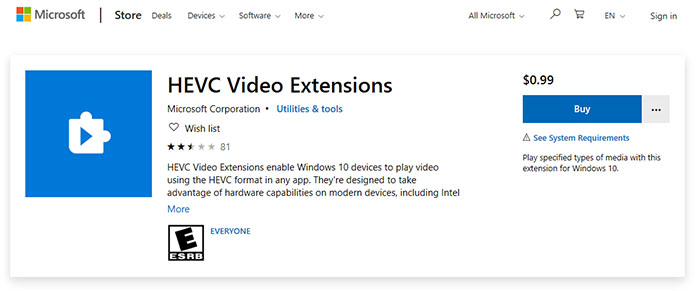
Windows 11에 가장 적합한 HEVC 플레이어는 무엇입니까?
위에 언급된 5가지 HEVC 플레이어는 모두 Windows 11에 적합합니다. 하지만 최적의 옵션은 사용자의 구체적인 요구 사항에 따라 달라집니다. 무료 HEVC 플레이어를 찾고 있다면 VLC나 PotPlayer를 고려해 볼 만합니다. 하지만 이러한 무료 HEVC 플레이어는 성능이 불안정하고 악성 코드가 포함될 위험이 있다는 점에 유의해야 합니다. 안전하고 안정적이며 기능이 풍부한 Windows 10용 HEVC 플레이어를 원하시면, VideoByte 블루레이 플레이어 눈에 띄는. HEVC 비디오 재생에 탁월할 뿐만 아니라 뛰어난 이미지 품질과 부드러운 성능도 제공합니다.
HEVC 코덱은 어디서 다운로드할 수 있나요?
HEVC 코덱이 점점 더 널리 사용되고 있지만, 아쉽게도 Windows 10/11에서는 지원하지 않습니다. Windows 10/11에서 HEVC 코덱을 다운로드하려면 Microsoft Store에서 HEVC 비디오 확장 프로그램을 $0.99에 구매하세요. PC에서 추가 HEVC 코덱을 사용하고 싶지 않다면 다음과 같은 인기 있는 타사 HEVC 비디오 플레이어를 사용할 수도 있습니다. VideoByte 블루레이 플레이어Windows 10/11에서 안정적이고 원활한 HEVC 재생을 위해 HEVC 코덱이 내장되어 있습니다.
설치된 미디어 플레이어가 HEVC 비디오 디코딩 및 재생을 지원하지 않는다면, 더 좋고 전문적인 HEVC 플레이어가 필요할 수 있습니다. 이 블로그에서는 여러분이 선택할 수 있는 5가지 최고의 옵션을 추천합니다. 그중에서도 VideoByte 블루레이 플레이어 확실히 정상에 서서 고품질, 더 부드럽고 제어하기 쉬운 스트리밍 경험을 제공합니다. 지금 당장 시도해 보시는 건 어떨까요?
인기 기사
~에 의해 ~에 2025년 2월 7일
~에 의해 ~에 2025년 2월 7일
~에 의해 ~에 2025년 2월 7일